自制一个简单的WheelView控件,配合Dialog样式的Activity使用
为什么不直接用Dialog呢?
因为感觉Dialog有时候传值会很麻烦,而且写起来也不方便。用Activity仿的话就很方便,效果也不错。
当然用Dialog也是可以的,具体根据项目需求和个人习惯而定。
效果图如下:
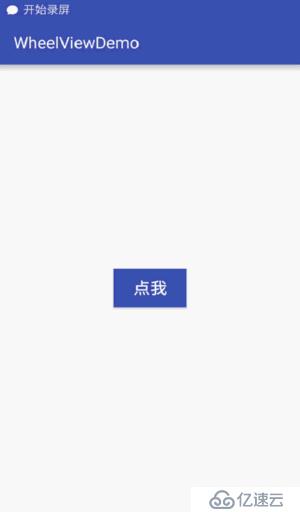
那么直接贴核心代码,源码我会在博客底部发链接
Dialog样式的Activity布局:
<?xml version="1.0" encoding="utf-8"?>
<RelativeLayout xmlns:android="http://schemas.android.com/apk/res/android"
xmlns:tools="http://schemas.android.com/tools"
android:layout_width="match_parent"
android:layout_height="wrap_content"
android:layout_gravity="center"
android:layout_margin="80dp">
<TextView
android:id="@+id/rate_tv"
android:layout_width="fill_parent"
android:layout_height="45dp"
android:background="@drawable/more_top_nor"
android:gravity="center"
android:text="选项"
android:drawableBottom="@drawable/cell_cut_line"
android:textColor="@android:color/black"
android:textSize="18sp" />
<com.lg.wheelviewdemo.PickerView
android:id="@+id/pickerview"
android:layout_below="@id/rate_tv"
android:background="@drawable/more_content_nor"
android:layout_width="match_parent"
android:layout_height="150dp" />
<TextView
android:onClick="onClick"
android:layout_width="fill_parent"
android:layout_height="45dp"
android:drawableTop="@drawable/cell_cut_line"
android:layout_below="@id/pickerview"
android:text="确定"
android:textColor="@android:color/black"
android:textSize="18sp"
android:gravity="center"
android:background="@drawable/more_bottom_nor"/>
</RelativeLayout>PickerView也就是自制的WheelView,代码如下:
/**
* 滚动选择器
*/
public class PickerView extends View {
public static final String TAG = "PickerView";
/**
* text之间间距和minTextSize之比
*/
public static final float MARGIN_ALPHA = 2.3f;
/**
* 自动回滚到中间的速度
*/
public static final float SPEED = 2;
private List<String> mDataList;
/**
* 选中的位置,这个位置是mDataList的中心位置,一直不变
*/
private int mCurrentSelected;
private Paint mPaint;
private float mMaxTextSize = 30;
private float mMinTextSize = 15;
private float mMaxTextAlpha = 255;
private float mMinTextAlpha = 100;
private int mViewHeight;
private int mViewWidth;
private float mLastDownY;
/**
* 滑动的距离
*/
private float mMoveLen = 0;
private boolean isInit = false;
private onSelectListener mSelectListener;
private Timer timer;
private MyTimerTask mTask;
Handler updateHandler = new Handler() {
@Override
public void handleMessage(Message msg) {
if (Math.abs(mMoveLen) < SPEED) {
mMoveLen = 0;
if (mTask != null) {
mTask.cancel();
mTask = null;
performSelect();
}
} else
// 这里mMoveLen / Math.abs(mMoveLen)是为了保有mMoveLen的正负号,以实现上滚或下滚
mMoveLen = mMoveLen - mMoveLen / Math.abs(mMoveLen) * SPEED;
invalidate();
}
};
public PickerView(Context context) {
super(context);
init();
}
public PickerView(Context context, AttributeSet attrs) {
super(context, attrs);
init();
}
public void setOnSelectListener(onSelectListener listener) {
mSelectListener = listener;
}
private void performSelect() {
if (mSelectListener != null)
mSelectListener.onSelect(mDataList.get(mCurrentSelected));
}
public void setData(List<String> datas) {
mDataList = datas;
mCurrentSelected = datas.size() / 2;
invalidate();
}
/**
* 选择选中的item的index
*
* @param selected
*/
public void setSelected(int selected) {
mCurrentSelected = selected;
int distance = mDataList.size() / 2 - mCurrentSelected;
if (distance < 0)
for (int i = 0; i < -distance; i++) {
moveHeadToTail();
mCurrentSelected--;
}
else if (distance > 0)
for (int i = 0; i < distance; i++) {
moveTailToHead();
mCurrentSelected++;
}
invalidate();
}
/**
* 选择选中的内容
*
* @param mSelectItem
*/
public void setSelected(String mSelectItem) {
for (int i = 0; i < mDataList.size(); i++)
if (mDataList.get(i).equals(mSelectItem)) {
setSelected(i);
break;
}
}
private void moveHeadToTail() {
String head = mDataList.get(0);
mDataList.remove(0);
mDataList.add(head);
}
private void moveTailToHead() {
String tail = mDataList.get(mDataList.size() - 1);
mDataList.remove(mDataList.size() - 1);
mDataList.add(0, tail);
}
@Override
protected void onMeasure(int widthMeasureSpec, int heightMeasureSpec) {
super.onMeasure(widthMeasureSpec, heightMeasureSpec);
mViewHeight = getMeasuredHeight();
mViewWidth = getMeasuredWidth();
// 按照View的高度计算字体大小
mMaxTextSize = mViewHeight / 4.0f;
mMinTextSize = mMaxTextSize / 2f;
isInit = true;
invalidate();
}
private void init() {
timer = new Timer();
mDataList = new ArrayList<String>();
mPaint = new Paint(Paint.ANTI_ALIAS_FLAG);
mPaint.setStyle(Style.FILL);
mPaint.setTextAlign(Align.CENTER);
mPaint.setColor(Color.WHITE);
}
@Override
protected void onDraw(Canvas canvas) {
super.onDraw(canvas);
// 根据index绘制view
if (isInit)
drawData(canvas);
}
private void drawData(Canvas canvas) {
// 先绘制选中的text再往上往下绘制其余的text
float scale = parabola(mViewHeight / 4.0f, mMoveLen);
float size = (mMaxTextSize - mMinTextSize) * scale + mMinTextSize;
mPaint.setTextSize(size);
mPaint.setColor(this.getResources().getColor(android.R.color.black));
mPaint.setAlpha((int) ((mMaxTextAlpha - mMinTextAlpha) * scale + mMinTextAlpha));
// text居中绘制,注意baseline的计算才能达到居中,y值是text中心坐标
float x = (float) (mViewWidth / 2.0);
float y = (float) (mViewHeight / 2.0 + mMoveLen);
FontMetricsInt fmi = mPaint.getFontMetricsInt();
float baseline = (float) (y - (fmi.bottom / 2.0 + fmi.top / 2.0));
canvas.drawText(mDataList.get(mCurrentSelected), x, baseline, mPaint);
// 绘制上方data
for (int i = 1; (mCurrentSelected - i) >= 0; i++) {
drawOtherText(canvas, i, -1);
}
// 绘制下方data
for (int i = 1; (mCurrentSelected + i) < mDataList.size(); i++) {
drawOtherText(canvas, i, 1);
}
}
/**
* @param canvas
* @param position 距离mCurrentSelected的差值
* @param type 1表示向下绘制,-1表示向上绘制
*/
private void drawOtherText(Canvas canvas, int position, int type) {
float d = (float) (MARGIN_ALPHA * mMinTextSize * position + type
* mMoveLen);
float scale = parabola(mViewHeight / 4.0f, d);
float size = (mMaxTextSize - mMinTextSize) * scale + mMinTextSize;
mPaint.setTextSize(size);
mPaint.setAlpha((int) ((mMaxTextAlpha - mMinTextAlpha) * scale + mMinTextAlpha));
float y = (float) (mViewHeight / 2.0 + type * d);
FontMetricsInt fmi = mPaint.getFontMetricsInt();
float baseline = (float) (y - (fmi.bottom / 2.0 + fmi.top / 2.0));
canvas.drawText(mDataList.get(mCurrentSelected + type * position),
(float) (mViewWidth / 2.0), baseline, mPaint);
}
/**
* 抛物线
*
* @param zero 零点坐标
* @param x 偏移量
* @return scale
*/
private float parabola(float zero, float x) {
float f = (float) (1 - Math.pow(x / zero, 2));
return f < 0 ? 0 : f;
}
@Override
public boolean onTouchEvent(MotionEvent event) {
switch (event.getActionMasked()) {
case MotionEvent.ACTION_DOWN:
doDown(event);
break;
case MotionEvent.ACTION_MOVE:
doMove(event);
break;
case MotionEvent.ACTION_UP:
doUp(event);
break;
}
return true;
}
private void doDown(MotionEvent event) {
if (mTask != null) {
mTask.cancel();
mTask = null;
}
mLastDownY = event.getY();
}
private void doMove(MotionEvent event) {
mMoveLen += (event.getY() - mLastDownY);
if (mMoveLen > MARGIN_ALPHA * mMinTextSize / 2) {
// 往下滑超过离开距离
moveTailToHead();
mMoveLen = mMoveLen - MARGIN_ALPHA * mMinTextSize;
} else if (mMoveLen < -MARGIN_ALPHA * mMinTextSize / 2) {
// 往上滑超过离开距离
moveHeadToTail();
mMoveLen = mMoveLen + MARGIN_ALPHA * mMinTextSize;
}
mLastDownY = event.getY();
invalidate();
}
private void doUp(MotionEvent event) {
// 抬起手后mCurrentSelected的位置由当前位置move到中间选中位置
if (Math.abs(mMoveLen) < 0.0001) {
mMoveLen = 0;
return;
}
if (mTask != null) {
mTask.cancel();
mTask = null;
}
mTask = new MyTimerTask(updateHandler);
timer.schedule(mTask, 0, 10);
}
class MyTimerTask extends TimerTask {
Handler handler;
public MyTimerTask(Handler handler) {
this.handler = handler;
}
@Override
public void run() {
handler.sendMessage(handler.obtainMessage());
}
}
public interface onSelectListener {
void onSelect(String text);
}Dialog样式Activity:
private PickerView pickerView;
private List<String> mDatas;
@Override
protected void onCreate(Bundle savedInstanceState) {
super.onCreate(savedInstanceState);
setContentView(R.layout.activity_wheel);
pickerView = (PickerView) findViewById(R.id.pickerview);
mDatas=new ArrayList<>();
for (int i = 1; i < 60; i++) {
mDatas.add(""+i);
}
pickerView.setData(mDatas);
pickerView.setSelected(MainActivity.num-1);
pickerView.setOnSelectListener(new PickerView.onSelectListener() {
@Override
public void onSelect(String text) {
MainActivity.num=Integer.parseInt(text);
}
});
}
public void onClick(View view){
MainActivity.tv.setText("当前选择 "+MainActivity.num);
finish();
}接下来要给Activity换上Dialog样式
在styles.xml中加上
<style name="MyDialogStyle" parent="Theme.AppCompat.Dialog">
<item name="android:windowFrame">@null</item>
<item name="windowNoTitle">true</item>
<!-- 边框 -->
<item name="android:windowIsFloating">true</item>
<!-- 是否浮现在activity之上 -->
<item name="android:windowIsTranslucent">true</item>
<!-- 半透明 -->
<item name="android:windowNoTitle">true</item>
<!-- 无标题 -->
<item name="android:windowBackground">@android:color/transparent</item>
<!-- 背景透明 -->
<item name="android:backgroundDimEnabled">true</item>
<!-- 模糊 -->
</style>AndroidManifest.xml中:
<activity android:name=".WheelActivity"
android:theme="@style/MyDialogStyle"/>源码地址:http://down.51cto.com/data/2223518
亿速云「云服务器」,即开即用、新一代英特尔至强铂金CPU、三副本存储NVMe SSD云盘,价格低至29元/月。点击查看>>
免责声明:本站发布的内容(图片、视频和文字)以原创、转载和分享为主,文章观点不代表本网站立场,如果涉及侵权请联系站长邮箱:is@yisu.com进行举报,并提供相关证据,一经查实,将立刻删除涉嫌侵权内容。